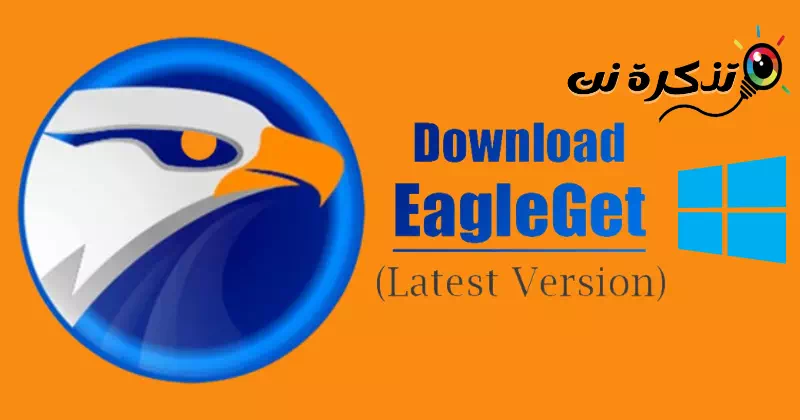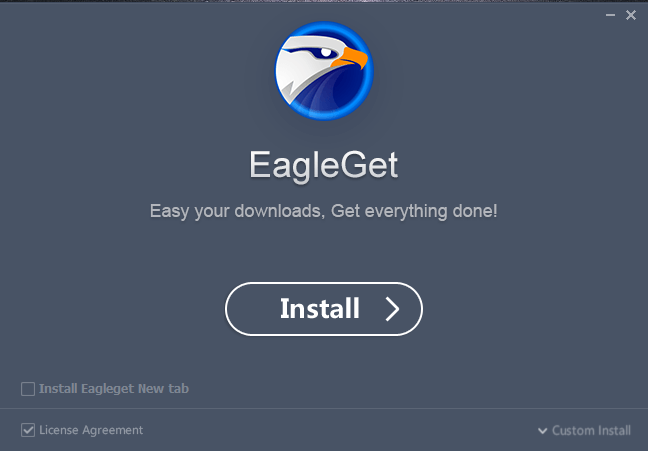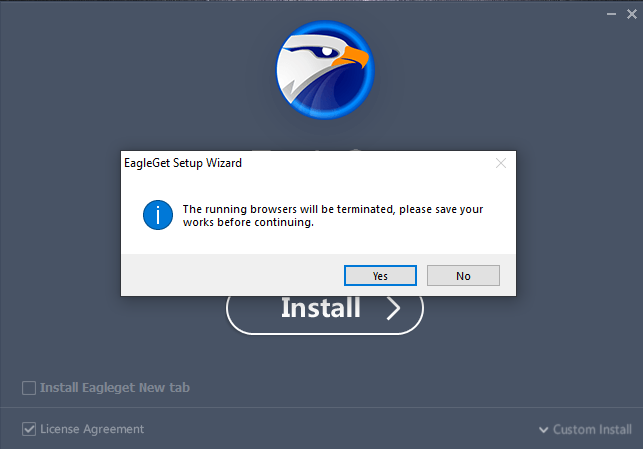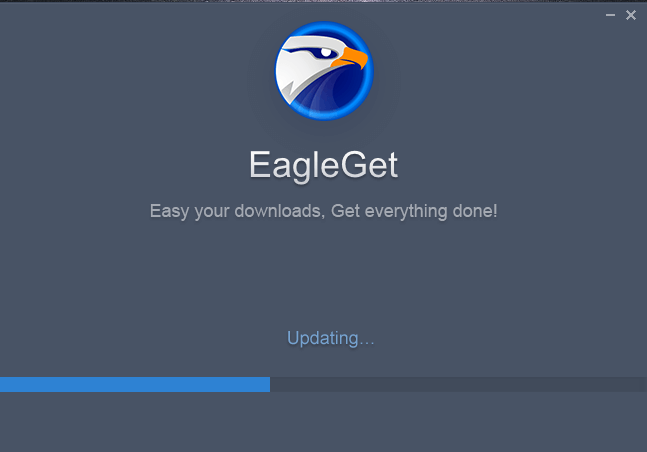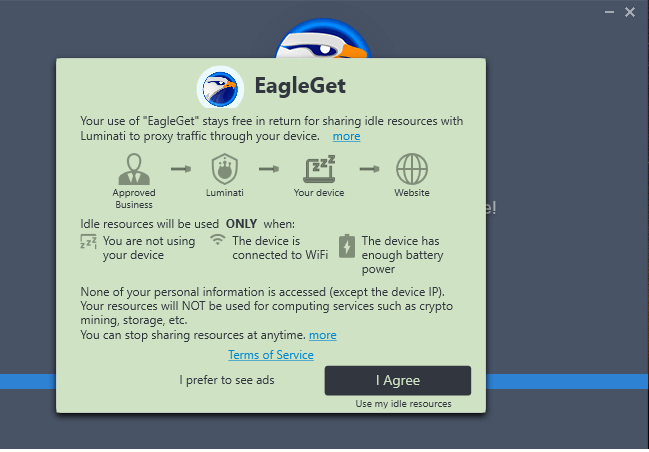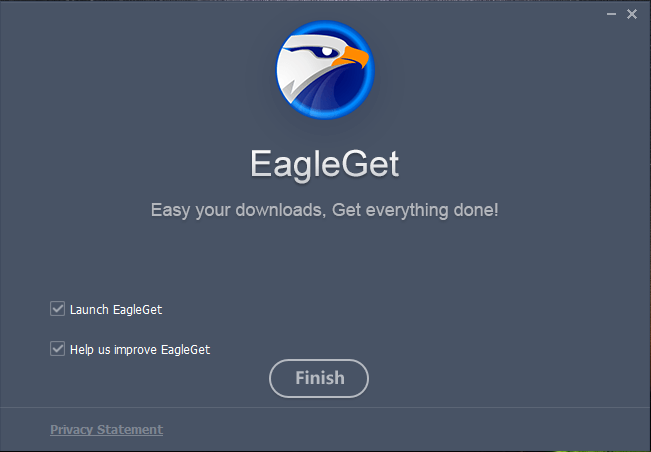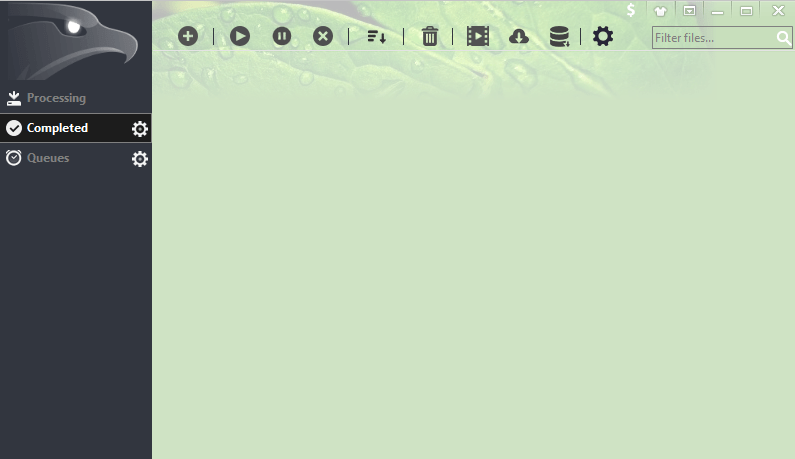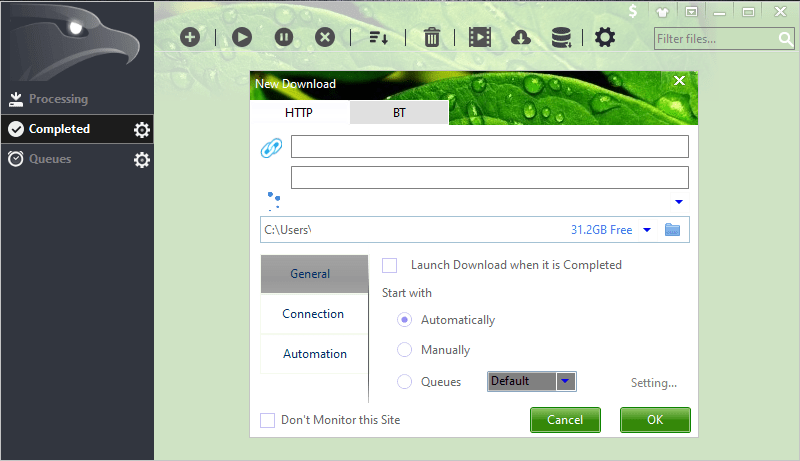برنامه EagleGet غالب برنامه های بارگیری انحصاری توسط اینترنت مدیریت دانلود، به عنوان برنامه رقیب در چند وقت اخیر تبدیل به یک برنامه قوی و متمایز شده است ، هنگامی که بسیاری از مزایایی که بسیاری از کاربران را تحت تأثیر قرار داده است ، یکپارچه شده اند ، زیرا برنامه های بارگیری از اینترنت برای اطمینان از سرعت بارگیری از پیوندهای مختلف از بارگیری های مختلف ضروری شده است. سایت ها یا شبکه های اجتماعی
برنامه EagleJet با ویژگی های برنامه های بارگیری از اینترنت مخلوط شده است و بنابراین به برنامه ای قدرتمند برای کسانی تبدیل شده است که می خواهند فایل ها و برنامه ها و سایر سایت های بارگیری را بارگیری کنند ، به شما این امکان را می دهد تا تمام فایل ها و فیلم های صوتی و تصویری را از شبکه های اجتماعی مختلف بارگیری کنید. سایت های شبکه ، و بنابراین نسل جدیدی از محیط بارگیری است که متفاوت از IDM برنامه ، جایی که ما نمی توانیم آنها را در حال حاضر مقایسه کنیم و بهترین آنها را ذکر کنیم ، اما هر یک از آنها مزایای تشخیص دیگری را دارد.
ویژگی های بارگیری اینترنت EagleGet
- این برنامه برای همه کاربران بارگیری اینترنت رایگان است.
- این زبان عربی را پشتیبانی می کند ، همانطور که می توان گفت که به کاربران عرب اهمیت زیادی می دهد.
- سهولت استفاده از طریق رابط اصلی برنامه ، که در پاراگراف های بعدی توضیح خواهیم داد.
- برنامه سریع و آهسته برای رایانه شما.
- قابلیت برنامه ریزی بارگیری پرونده ها به صورت یک به یک ، به طوری که وقتی یک فایل به صورت خودکار فایل بعدی را بارگیری می کند.
- پشتیبانی از همه مرورگرهای اینترنت مانند Mozilla Firefox و Google Chrome.
- به روز رسانی مداوم برنامه ، اما نه به شیوه ای آزاردهنده ، به این معنی که یک بار در ماه به روز می شود و تقریباً به صورت روزانه نیست.
- این برنامه واقعاً شیک با ابزارها و نمادهای آسان و جذاب طراحی شده است.
- امکان تغییر تم برنامه بین سیاه و سفید.
پشتیبانی از به روز رسانی از طریق لینک های مستقیم. - امکان بارگیری ویدئوها از YouTube ، Instagram و Facebook.
نحوه بارگیری و نصب برنامه بارگیری Eagle Get
برای بارگیری رایگان برنامه Eagle Get اینجا را کلیک کنید
دوم: پنجره زیر ظاهر می شود ، روی Install کلیک کنید.
سوم: برنامه به شما می گوید که باید مرورگر فعلی را که باز می کنید ببندید ، روی Yes کلیک کنید.
چهارم: برنامه شروع به بارگیری فایل های خود بر روی رایانه شما می کند ، چند لحظه منتظر بمانید تا نصب فایل های برنامه شما به پایان برسد.
پنجم: من شرایط استفاده از برنامه را قبول دارم.
ششم: تبریک می گوییم ، EagleGet با موفقیت روی رایانه شما نصب شده است ، روی پایان کلیک کنید.
نحوه و نحوه استفاده از برنامه جیبی EagleGet's Eagle
نحوه استفاده از برنامه تا حدودی آسان است ، زیرا از طریق پنجره اصلی برنامه ، مانند تصویر زیر ، استفاده از آن را آسان می بینید.
می توانید پیوند مستقیم هر سایت بارگیری را از طریق علامت + به سمت چپ صفحه برنامه اضافه کنید.
در ابزارهای سمت چپ صفحه ، فایل هایی که برنامه بارگیری می کند در برگه Processing ظاهر می شوند.
در برگه تکمیل شده ، فایل هایی که با موفقیت نصب شده اند در رایانه ظاهر می شوند.
برگه سوم صف ها ، می توانید یک لیست بارگیری پی در پی از پرونده های مورد نظر خود تهیه کنید ، زیرا آنها به منظور مرتب کردن بارگیری فایل و شروع به صورت خودکار با فایل دیگری تنظیم شده اند.
صفحه قبلی نشان می دهد که اگر پیوند فایل را از علامت +اضافه کرده اید ، پیوند را در کادر اول قرار داده و سپس OK را فشار دهید ، فایل روی رایانه شما نصب می شود.